데이터리안 SQL 데이터 분석 캠프 입문반 4주차 복습
4주차 학습 내용을 Python으로 복습해봤습니다.
0. 데이터 설명
캐글의 타이타닉 데이터 + 수제작한 job 데이터
타이타닉 데이터
| 변수명 | 정의 |
| PassengerId | 승객 번호 |
| Survived | 생존여부 |
| Pclass | 티켓 등급 |
| Name | 이름 |
| Sex | 성별 |
| Age | 연령 |
| SibSp | 승선 중인 형제나 배우자의 수 |
| Parch | 승선 중인 부모나 자녀의 수 |
| Ticket | 티켓 번호 |
| Fare | 티켓 요금 |
| Cabin | 방 번호 |
| Embarked | 승선한 항구의 이름 |
job 데이터
| 변수명 | 정의 |
| id | 승객 번호 중 일부 |
| job | 직업(개발자, 경찰관, 소방관 등) |
| parents_id | 부모의 승객 번호 |
데이터: https://drive.google.com/file/d/1fZwxfJxF_TXJrA7ilV9sTwc4OPB8hAKp/view?usp=sharing
job.csv
drive.google.com
데이콘의 이커머스 데이터
onlinesales 데이터
| 변수명 | 정의 |
| customer_id | 고객 고유 ID |
| order_id | 거래 고유 ID |
| date | 거래가 이루어진 날짜 |
| product_id | 제품 고유 ID |
| category | 제품이 포함된 카테고리 |
| quantity | 주문한 품목 수 |
| avg_cost | 수량 1개당 가격 (단위: 달러) 동일 상품이어도 세부 옵션에 따라 가격이 다를 수 있음 |
| shipping_fee | 배송비용 (단위: 달러) |
| coupon_status | 할인쿠폰 적용 상태 |
customers 데이터
| 변수명 | 정의 |
| customer_id | 고객 고유 ID |
| sex | 고객 성별 |
| local | 고객지역 |
| period | 가입기간 (단위: 월) |
데이터 출처: https://dacon.io/competitions/official/236222/data
이커머스 고객 세분화 분석 아이디어 경진대회 - DACON
분석시각화 대회 코드 공유 게시물은 내용 확인 후 좋아요(투표) 가능합니다.
dacon.io
해당 복습에서는 그래프를 그리기 위해서 아래 코드를 실행하고 다시 처음부터 코드를 실행해야 합니다.
# 한글 폰트 깨지지 않도록 하기
!sudo apt-get install -y fonts-nanum
!sudo fc-cache -fv
!rm ~/.cache/matplotlib -rf# 이 코드 실행하고 '세션 다시 시작' 실행하기
import matplotlib.pyplot as plt
plt.rc("font", family="NanumGothic") # 라이브러리 불러오기와 함께 한번만 실행
plt.rcParams['axes.unicode_minus'] =False
1. 데이터 연결하기2(LEFT JOIN, RIGHT JOIN)
- LEFT JOIN
job 데이터 상위 5개를 추출하세요.
job.head()
titanic_train 데이터의 상위 5개 를 추출하세요.
titanic_train.head()
Q. 승객과 관련된 모든 데이터를 추출하세요.
combined_df = pd.merge(titanic_train, job, left_on = 'PassengerId', right_on = 'id', how = 'left')
combined_df.head()
Q. 직업이 기재되어 있는 사람들만 추출하세요.
df_job = combined_df[combined_df['id'].isnull() == False ].reset_index(drop = True)
df_job.head()
Q. 성인(18세이상)이면서 직업이 기재되어 있는 사람들의 id, Age, job 컬럼만 추출하세요.
df_adult = df_job[df_job['Age'] >= 18].reset_index(drop = True)
df_adult.loc[:4, ['id', 'Age', 'job']]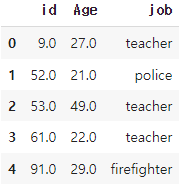
- RIGHT JOIN
Q. 승객과 관련된 모든 데이터를 추출하세요.
combined_df1 = pd.merge(job, titanic_train, left_on = 'id', right_on = 'PassengerId', how = 'right')
combined_df1.head()
- SELF JOIN
Q. job 테이블에서 자식과 부모가 같은 직업인 데이터만 추출하세요.
job_self_joined = pd.merge(job, job, left_on = 'parents_id', right_on = 'id', how = 'inner').reset_index(drop = True)
job_self_joined.head()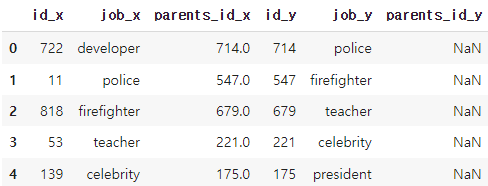
2. 매출 분석
Q. onlinesales 테이블의 일별 매출액 계산하세요.
# sales라는 매출 컬럼 생성
onlinesales['sales'] = onlinesales['quantity'] * onlinesales['avg_cost']
# 일별 매출액 계산
revenue_daily = onlinesales.groupby('date')['sales'].agg('sum').reset_index()
revenue_daily = revenue_daily.rename(columns = {'sales':'revenue_daily'})
revenue_daily.head()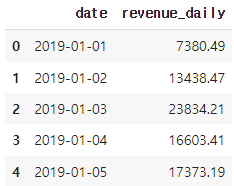
Q. onlinesales 테이블의 일별 매출액, PU, ARPPU 계산하세요.
ARPPU = revenue_daily.copy()
ARPPU['PU'] = onlinesales.groupby('date')['customer_id'].agg('nunique').reset_index()['customer_id']
ARPPU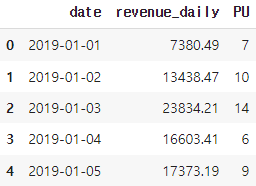
ARPPU['ARPPU'] = round(ARPPU['revenue_daily'] / ARPPU['PU'], 2)
ARPPU.head()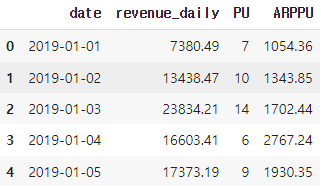
이 ARPPU 데이터프레임을 파이썬 시각화 라이브러리로 선 그래프를 그려겠습니다.
# date 컬럼 날짜 형식으로 변환
ARPPU['date'] = pd.to_datetime(ARPPU['date'])# matplotlib 라이브러리 사용
import matplotlib.dates as mdates
# 컬럼 리스트 정의
columns_to_plot = ['revenue_daily', 'PU', 'ARPPU']
# 반복문을 통해 각각 그래프 그리기
for column in columns_to_plot:
plt.figure(figsize=(12, 6)) # 그래프 크기 조정
plt.plot(ARPPU['date'], ARPPU[column], label=column)
# 추세선 추가
z = np.polyfit(mdates.date2num(ARPPU['date']), ARPPU[column], 1) # 1차 다항식 (선형 회귀)
p = np.poly1d(z)
plt.plot(ARPPU['date'], p(mdates.date2num(ARPPU['date'])), "r--", label='Trend Line') # 추세선
# 그래프 제목 및 레이블 설정
plt.title(f'{column}')
plt.xlabel('Date')
# x축 날짜 포맷 설정
plt.xticks(rotation=45) # x축 레이블 회전
# 원하는 월로 x축 설정
plt.gca().xaxis.set_major_locator(mdates.MonthLocator(bymonthday=1, interval=1)) # 매달 1일
plt.gca().xaxis.set_major_formatter(mdates.DateFormatter('%Y-%m')) # 연도와 월 포맷
# x축 레이블 추가
plt.xlim([ARPPU['date'].min(), ARPPU['date'].max()]) # x축 범위 설정
plt.show()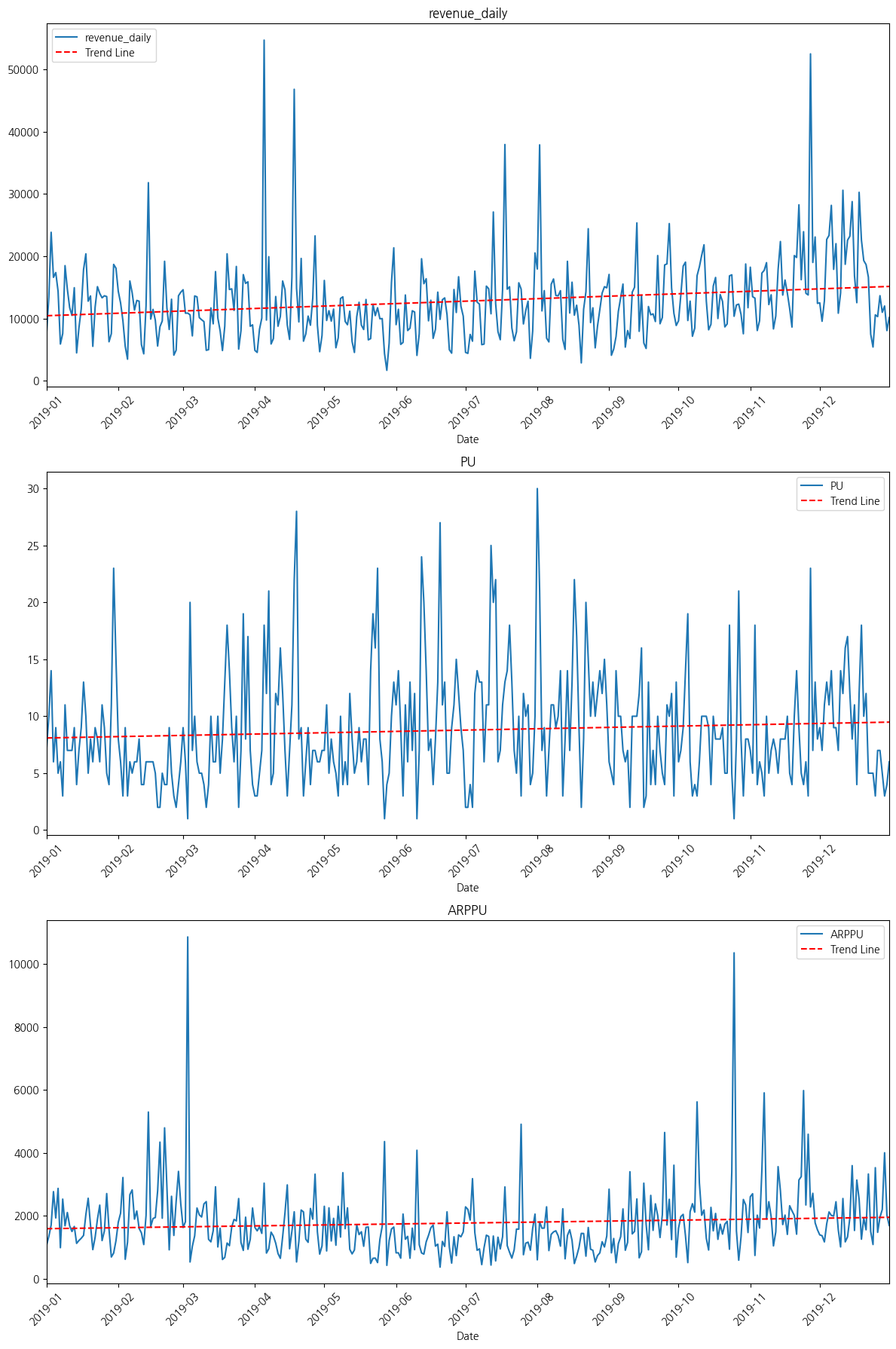
# seaborn 라이브러리 사용
import seaborn as sns
# 그래프 크기 조정
plt.figure(figsize=(12, 18)) # 전체 그래프 크기 설정
for i, column in enumerate(columns_to_plot, start=1):
plt.subplot(3, 1, i) # 3행 1열의 i번째 서브플롯 생성
# Seaborn으로 선 그래프 그리기
sns.lineplot(data=ARPPU, x='date', y=column, label=column)
# 추세선 추가
z = np.polyfit(mdates.date2num(ARPPU['date']), ARPPU[column], 1) # 1차 다항식 (선형 회귀)
p = np.poly1d(z)
plt.plot(ARPPU['date'], p(mdates.date2num(ARPPU['date'])), "r--", label='Trend Line') # 추세선
# 그래프 제목 및 레이블 설정
plt.title(f'{column}')
plt.xlabel('Date')
# x축 날짜 포맷 설정
plt.xticks(rotation=45) # x축 레이블 회전
plt.gca().xaxis.set_major_locator(mdates.MonthLocator(bymonthday=1, interval=1)) # 매달 1일
plt.gca().xaxis.set_major_formatter(mdates.DateFormatter('%Y-%m')) # 연도와 월 포맷
# x축 레이블 추가
plt.xlim([ARPPU['date'].min(), ARPPU['date'].max()]) # x축 범위 설정
plt.legend() # 범례 추가
# 그래프 보여주기
plt.tight_layout() # 레이아웃 조정
plt.show()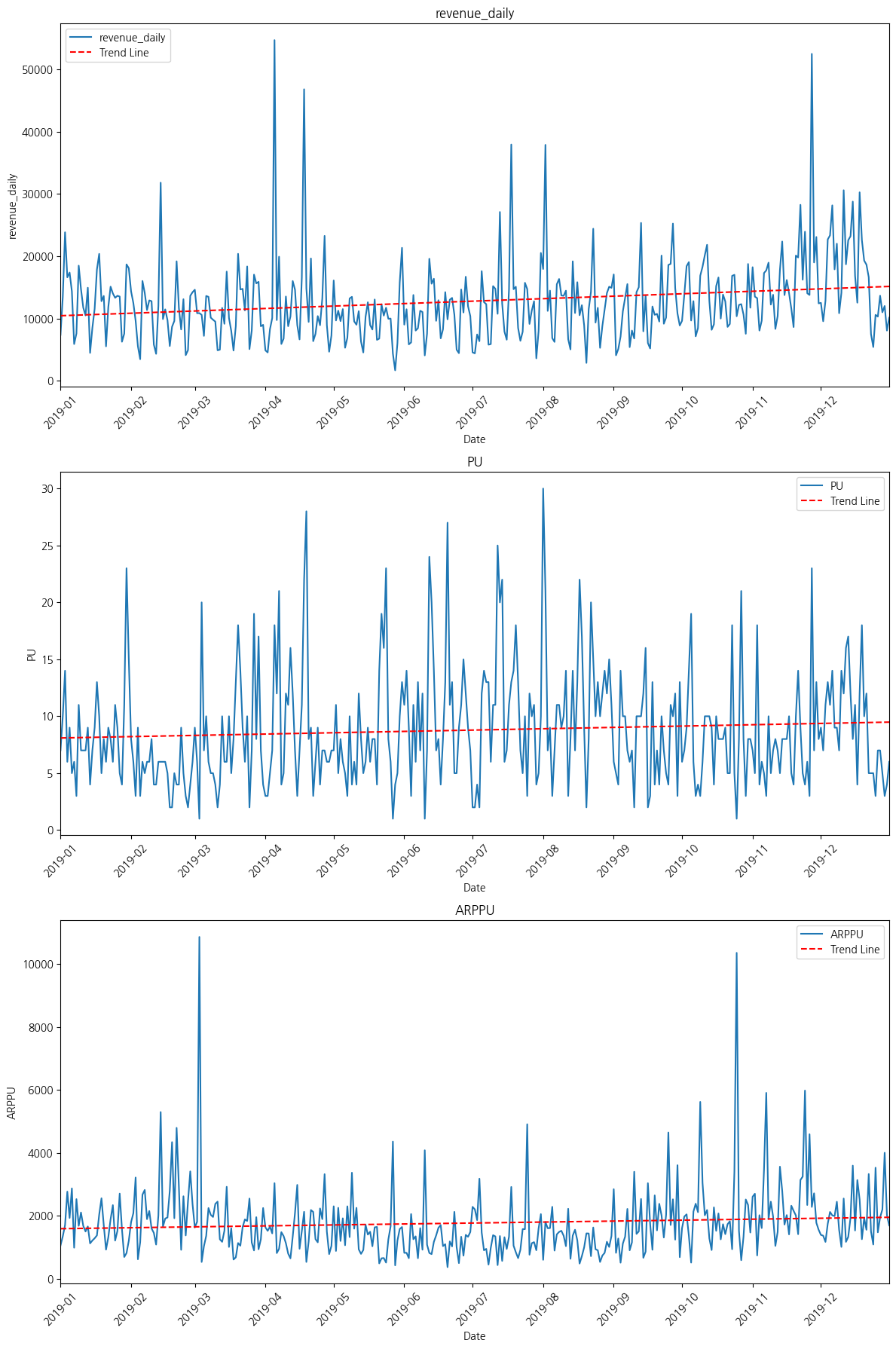
Q. 일별, 고객별 주문 금액 및 주문수를 추출하세요.
daily_customer_sales = onlinesales.groupby(['date', 'customer_id']).agg(
revenue_per_customer = ('sales', 'sum'),
order_cnts = ('order_id', 'nunique')
).reset_index()
# 결과 확인
daily_customer_sales.head(10)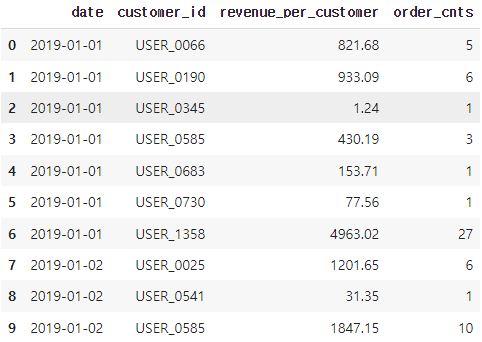
- 지역을 기준으로 고객 세분화 해보기
Q. 지역별 매출액, PU, 1인당 매출액을 1인당 매출액을 순위별로 추출하세요.
# 1단계: customer 데이터와 JOIN
local = pd.merge(onlinesales, customer, on = 'customer_id', how = 'inner')
# 2단계: 지역별로 매출, PU 구하기
df_l = local.groupby('local').agg(
local_revenue = ('sales', 'sum'),
PU = ('customer_id', 'nunique'),
).reset_index()
df_l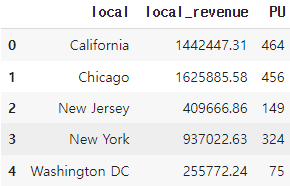
# 3단계: LRPPU(Local Revenue Per Paying User) 계산해서 추가하기
df_l['LRPPU'] = df_l['local_revenue'] / df_l['PU']
df_l.sort_values('LRPPU', ascending = False)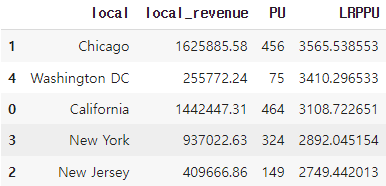
Q. Chicago 지역에서 제품 카테고리별 주문수, 매출액을 추출하세요.(매액 내림차순)
# 1단계: Chicago 지역 데이터만 따로 추출
df_chicago = local[local['local'] == 'Chicago'].reset_index(drop = True)
df_chicago
df_chicago = df_chicago.groupby('category').agg(
order_cnts = ('order_id', 'nunique'),
revenue_category = ('sales', 'sum')
).reset_index()
df_chicago.sort_values('revenue_category', ascending = False).reset_index()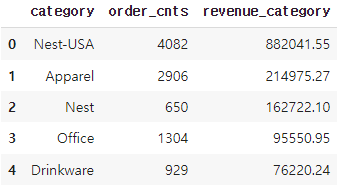
이렇게 Python으로 4주차 학습내용을 복습해봤습니다.
실전반 전까지 이커머스 데이터를 가지고 분석 프로젝트를 진행하려고 합니다.
다음 글은 RFM 기준 잡는 방법과 이커머스 데이터 EDA가 될 것 같습니다.
전체 소스코드가 궁금하다면 아래 깃허브 주소를 참고해주세요.
https://github.com/HSYhrae/TIL/tree/master/MySQL/Datarian
TIL/MySQL/Datarian at master · HSYhrae/TIL
Today I Learned. Daily commit. Contribute to HSYhrae/TIL development by creating an account on GitHub.
github.com
본 내용은 데이터리안 'SQL 데이터 분석 캠프 입문반' 을 수강하며 작성한 내용입니다.